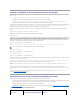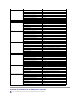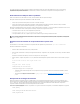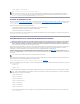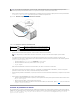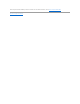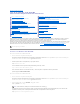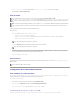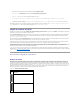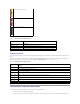Users Guide
1. IniciesesiónenlainterfazwebdelCMC.AparecerálapáginaCondicióndelchasis.
2. Haga clic en la ficha Configuración.AparecerálapáginaConfiguracióngeneraldelchasis.
3. Haga clic en la subficha Fecha/Hora.AparecerálapáginaFecha/Hora.
4. Para sincronizar la fecha y la hora con un protocolo de hora de red (NTP), seleccione Activar NTP y especifique hasta tres servidores NTP.
5. Para establecer la fecha y la hora manualmente, deseleccione Activar NTP y edite los campos Fecha y Hora, seleccione la Zona horaria delmenú
desplegable y haga clic en Aplicar.
Paraestablecerlafechaylahoramediantelainterfazdelíneadecomandos,consulteelcomandoconfig y las secciones de grupo de propiedad de base de
datos cfgRemoteHosts en la GuíadereferenciadeladministradordeDell Chassis Management Controller.
Páginadecondicióndelchasis
AliniciarsesiónenCMC,seabrelapáginaCondicióndelchasis (Descripcióngeneraldelchasis® Propiedades® Condición).Enestapáginasemuestranla
informaciónylasaccionesquesenecesitanconmásfrecuencia.
LapáginaCondicióndelchasismuestraunavistagráficaenvivodelchasisysuscomponentes,ademásdeinformacióndetalladasobreestoscomponentes.
Deacuerdoconelcomponenteseleccionado,seencuentrandisponiblesdiferentesaccionesovínculosaotraspáginas.Ademássemuestranlosúltimos
sucesos en el registro de hardware de CMC.
TodalainformacióndelapáginaCondicióndelchasisseactualizadinámicamente.Lapáginacontienedosseccionesprincipales:Resumen de componentes
del chasisenlapartesuperiorydespuéslalistaSucesos recientes del registro de hardware de CMC.
LasecciónResumen de componentes del chasis(quetambiénllevaeltítulo"Condicióndelchasis"cuandoofreceinformacióngeneraldelchasis)muestra
representacionesgráficasylainformaciónrelacionada.AlhacercliceneliconoCerrar,esposibleocultarporcompletoestasección.
LamitadizquierdadelasecciónResumen de componentes del chasismuestragráficosyvínculosdeaccesorápidodelchasis.Lamitadderechadelasección
muestrainformación,vínculosyaccionesrelacionadasconelcomponenteseleccionado.Hagaclicenlarepresentacióngráficadeuncomponentepara
seleccionarlo.Elgráficoadquiereuncolorazuldespuésdeseleccionarlo.
La lista Sucesos recientes del registro de hardware de CMC muestralos10sucesosmásrecientesdelregistro.Elcontenidodeestasecciónseactualiza
dinámicamenteysepresentaconelúltimosucesoenelprimerlugardelalista.Paraobtenermásinformaciónsobrelasanotacionesdelregistrodehardware
de CMC, consulte Cómoverlosregistrosdesucesos.
Resumen de componentes del chasis
Gráficosdelchasis
Lasvistasfrontalyposterior(lasimágenessuperioreinferior,respectivamente)representanelchasis.LosservidoresylapantallaLCDsemuestranenla
vistafrontal,entantolosdemáscomponentessemuestranenlavistaposterior.Laseleccióndecadacomponenteseindicapormediodelcolorazulyse
controlaalhacerclicsobrelaimagendelcomponentedeseado.Cuandouncomponenteestápresenteenelchasis,eliconodeesetipodecomponentese
muestraenelgráficoenlaposición(laranura)enlaqueestáinstalado.Lasposicionesvacíasseindicanpormediodeunfondodecolorgrisoscuro.Elicono
delcomponenteindicavisualmentesuestado.EnlaTabla5-1, el icono de servidor se utiliza a modo de ejemplo. Otros componentes muestran iconos que los
representanvisualmente.LosiconosdelosservidoresylosmódulosdeE/Sabarcanvariasranurascuandoseinstalauncomponentededobletamaño.Al
apoyarelcursorsobreuncomponenteapareceinformaciónadicionalsobreesecomponente.
Tabla 5-1.Estadosdeliconodelservidor
Icono
Descripción
Elservidorestáencendidoyfuncionanormalmente.
Elservidorestáapagado.